Cómo instalar Ubuntu fácilmente como arranque dual con Windows usando Wubi

La mayoría de los usuarios ya están ejecutando Windows,pero si desea probar un sistema operativo alternativo; Ubuntu es una versión gratuita y fácil de usar de Linux. Ayer le preguntamos a los lectores maravillosos qué le impedía probar ubuntu, y muchos dijeron que era porque "No sé cómo instalarlo de manera segura en mi computadora."Bueno, no busques más! Con Wubi, instalar ubuntu es tan fácil que incluso la abuela de mi primo hermano, que se retiró dos veces, descubrió cómo hacerlo, ¡y eso es mucho decir! En una nota seria, la mayor parte de la instalación está automatizada, y nuestra guía a continuación reducirá cualquier confusión, si eso es posible ...
Wubi (Instalador de ubuntu basado en Windows) es un programa gratuito de código abierto queconfigura automáticamente ubuntu como una imagen de disco en su computadora. Esto significa que puede instalar ubuntu en su computadora, pero moverlo o eliminarlo fácilmente si lo necesita. Y no se preocupe, cuando instala ubunutu usando Wubi, puede cambiar fácilmente de Windows (XP, Vista o 7) sin ningún problema en absoluto. En comparación con una instalación tradicional de unbuntu, es relativamente similar, y los únicos inconvenientes de Wubi son la falta de modo de Hibernación y un rendimiento ligeramente disminuido. Dicho esto, si descubres que realmente te gusta Ubuntu, siempre puedes pasar a una instalación dedicada.
¿Listo para probar ubuntu? ¡Empecemos!
Paso 1
Descargar el wubi instalador de ubuntu y ejecutarlo.
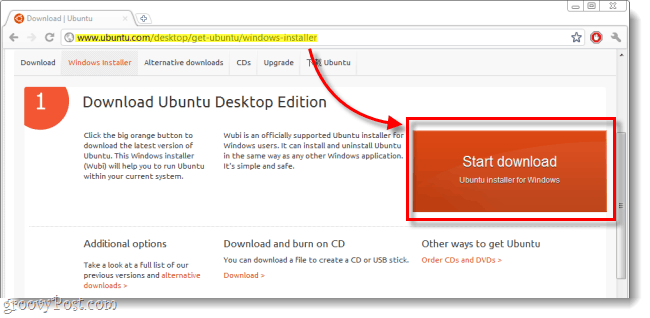
Paso 2
En su mayor parte, puede dejar todas las opciones en Wubi (instalador de Ubuntu) por defecto. Pero, necesitas Entrar una Nombre de usuario y un Contraseña. Escriba su contraseña en ambos cuadros de contraseña para confirmar que no tiene errores ortográficos. Una vez terminado, Hacer clic Instalar en pc.
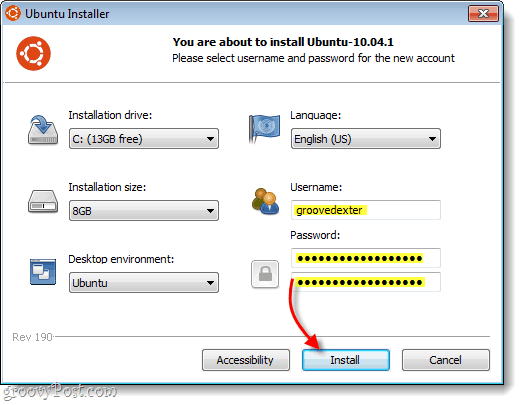
Paso 3
Espera un momento ... En este punto, estás prácticamente en piloto automático, ya quesolo hay unas pocas ventanas que requieren su interacción. Wubi descargará la última versión de Linux del servidor. El tiempo que demore depende de su conexión a Internet, que puede ser de 5 minutos a 2 horas. El tamaño del archivo es 693MB.
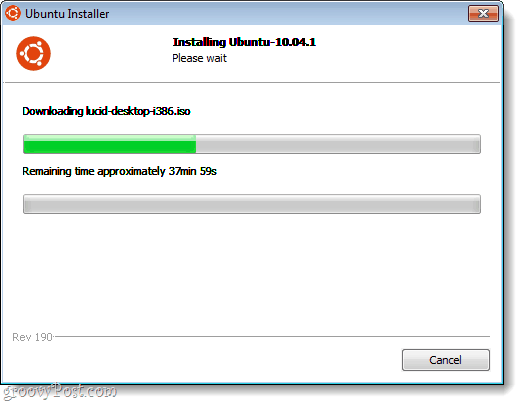
Descarga completa. Bootloader-Install Complete. Estamos a medio camino ...
Paso 4
Reinicia tu computadora. Puedes usar el Reinicie ahora opción de hacer esto.
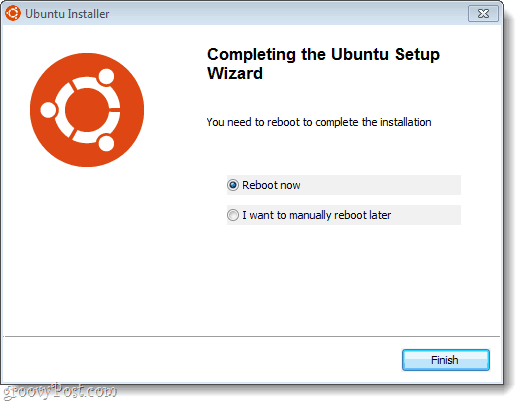
Paso 5
Mientras su computadora se está iniciando, verá una pantalla llamada Gestor de arranque de Windows.
Utilizar el Flecha hacia abajo clave para Seleccionar Ubuntu y entonces prensa Entrar. *
Siéntase cómodo al ver esta pantalla, porquea partir de ahora lo verá cada vez que inicie su computadora. El Administrador de arranque de Windows ha existido desde la década de 1990, y siempre se ha utilizado para manejar configuraciones de computadora con sistema operativo dual (Windows de todos modos ...).
* *Hazlo rápido: Windows Boot Manager iniciará automáticamente la opción predeterminada (Windows) en 10 segundos a menos que intervengas.
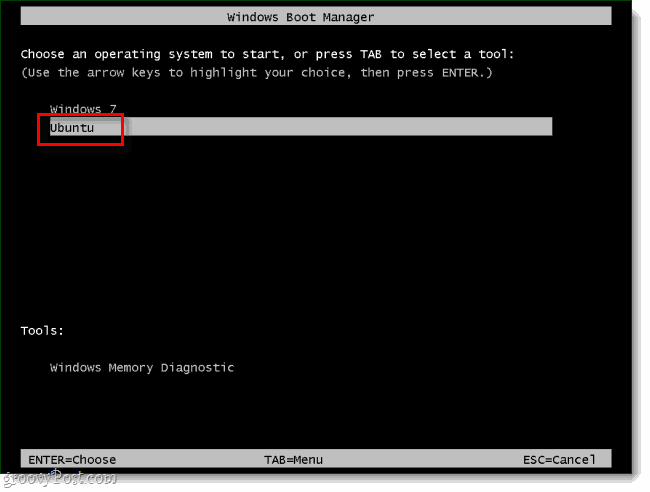
Paso 6
Más espera ... Al igual que en el Paso 3, estamos en piloto automático nuevamente hasta que finalice la instalación.
No presione nada cuando vea estas pantallas a menos que sepa lo que está haciendo.
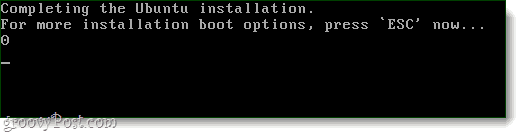
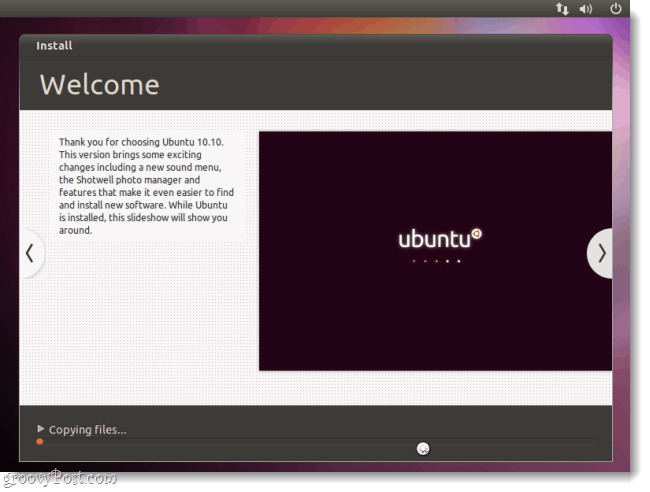
Una vez que se complete la instalación, ubuntu reiniciará automáticamente la computadora.
Paso 7
Mientras la computadora se inicia, Seleccionar Ubuntu desde la pantalla de Windows Boot Manager. Tal como lo hicimos antes.
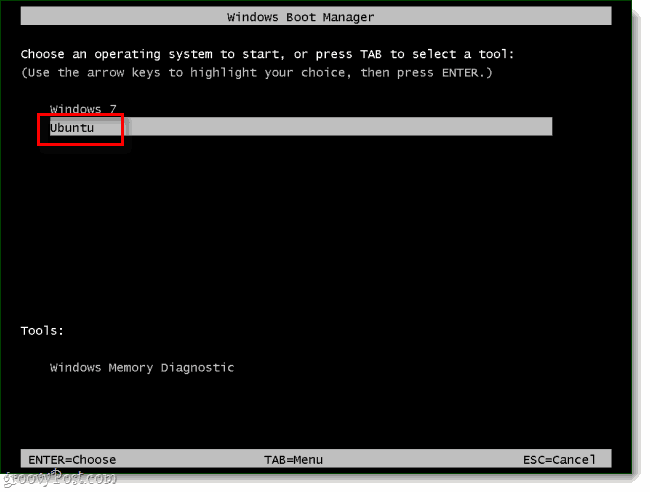
Paso 8
Esta vez verá un administrador de arranque adicional llamado Grub. Sólo Seleccionar Ubuntu, Linux (blahblah)genérico y prensa Entrar.
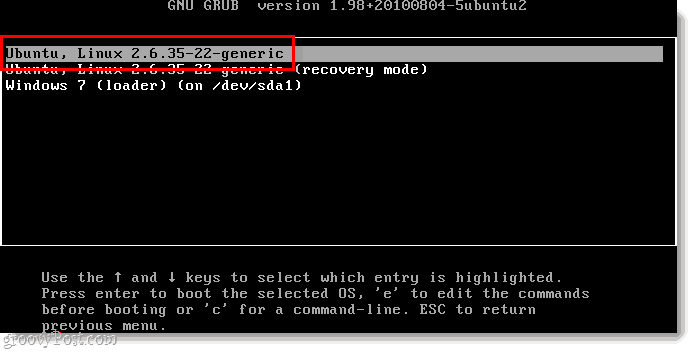
Paso 9
¡Ubuntu ya está instalado! Continúe e inicie sesión con las credenciales que configuró en el Paso 2.
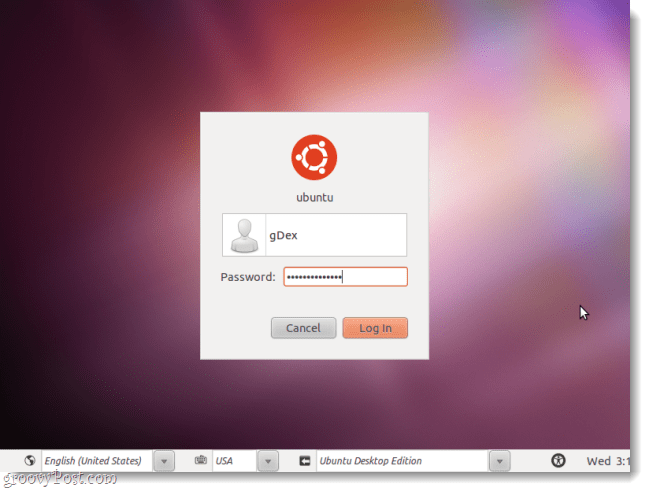
Paso 10
¡ACTUALIZAR! ¡ACTUALIZAR! ¡ACTUALIZAR! Una de las cosas más importantes que puede hacer con ubuntu antes de usarlo es instalar importantes actualizaciones de seguridad y del sistema. Para hacer esto Hacer clic el Gestor de actualizaciones en la parte inferior izquierda de la pantalla y luego Hacer clic Instalar en pc.
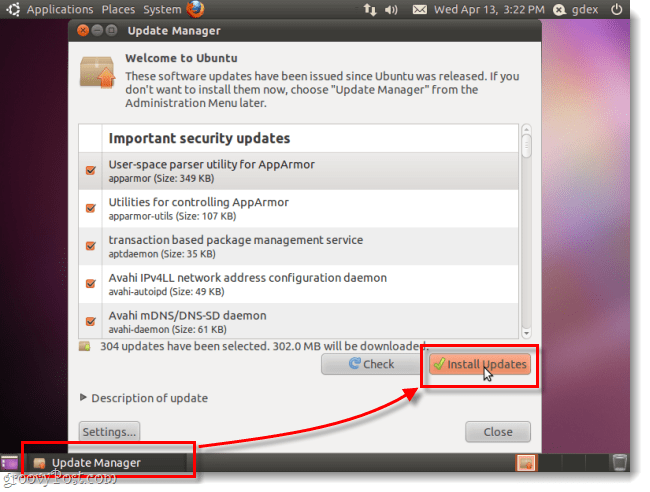
Puedes ver un Autenticar aparece la ventana, solo Tipo en la misma contraseña que usa para iniciar sesión en ubuntu, luego Hacer clic el color salmón Autenticar botón.
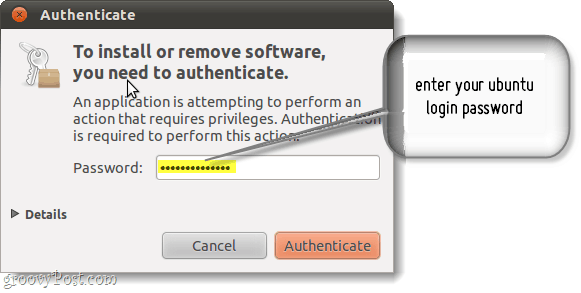
¡Hecho!
Una vez que finalice la actualización, ¡ya está! Ahora puede alternar fácilmente entre Windows y ubuntu sin tener que renunciar a ninguno. Además, si alguna vez quieres eliminar ubuntu, todo lo que tienes que hacer es correr Wubi otra vez. Esta es, con mucho, la forma más fácil que he visto para poner Ubuntu en funcionamiento en su computadora.



![Ajuste el temporizador de selección de arranque dual de Windows 7 y Vista [Cómo hacerlo]](/images/microsoft/adjust-windows-7-and-vista-dual-boot-selection-timer-how-to.png)






Deja un comentario